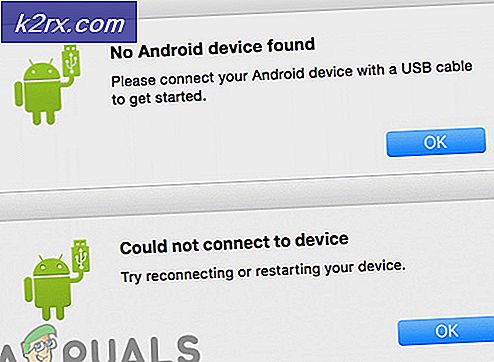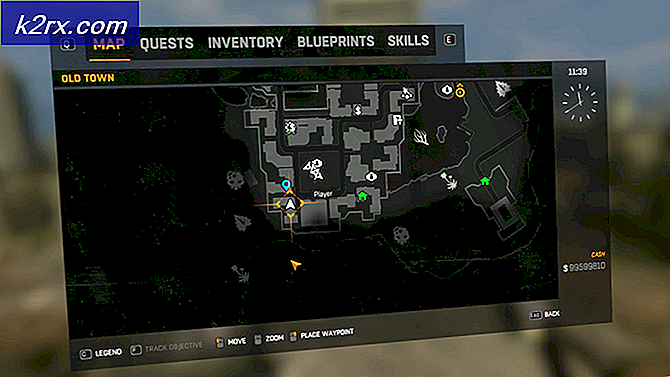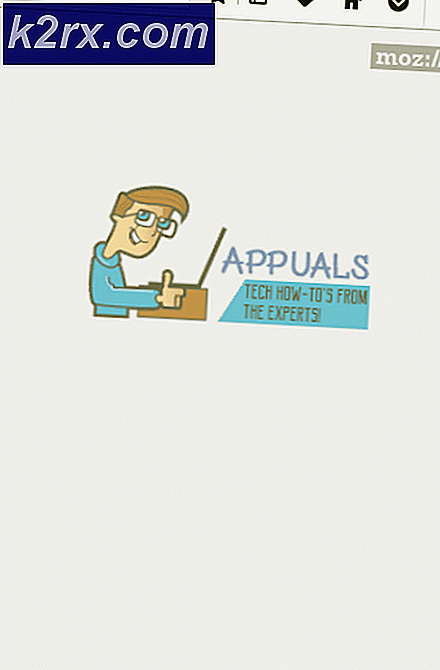Khắc phục: cài đặt iTunes không thành công và cuộn lại
Sự cố này xảy ra khi iTunes đã được cài đặt trước đó trên máy tính Windows. Nó bị hỏng khi người dùng cố gắng nâng cấp / cài đặt lại ban đầu và sau đó các cài đặt tiếp theo không thành công khi cài đặt iTunes thường cuộn lại do các dấu vết mà trình cài đặt tìm thấy.
Kết quả là; bạn không thể cập nhật iTunes.
Việc cài đặt lại sau khi gỡ cài đặt sẽ không ảnh hưởng đến thư viện iTunes của bạn.
Mục đích của hướng dẫn này là cài đặt lại iTunes mà không gặp vấn đề gì; để làm như vậy, chúng tôi sẽ sử dụng phiên bản dùng thử của chương trình gỡ cài đặt để gỡ cài đặt các tệp chương trình, cài đặt đăng ký và tất cả dấu vết trong các thư mục.
Để tiếp tục; Làm theo các bước dưới đây:
a) Truy cập www.revouninstaller.com và tải xuống bản dùng thử 30 ngày.
b) Mở RevoUninstaller sau khi nó đã được cài đặt và tìm kiếm từ Apple trong thanh tìm kiếm; loại bỏ / gỡ bỏ tất cả các chương trình của Apple nó tìm thấy (từng người một) và chắc chắn rằng bạn quét vào cuối của quá trình gỡ bỏ cài đặt để nó có thể tìm thấy các tập tin còn sót lại và dấu vết; sau đó chọn tất cả chúng và chọn loại bỏ để loại bỏ chúng.
Mẹo CHUYÊN NGHIỆP: Nếu vấn đề xảy ra với máy tính của bạn hoặc máy tính xách tay / máy tính xách tay, bạn nên thử sử dụng phần mềm Reimage Plus có thể quét các kho lưu trữ và thay thế các tệp bị hỏng và bị thiếu. Điều này làm việc trong hầu hết các trường hợp, nơi vấn đề được bắt nguồn do một tham nhũng hệ thống. Bạn có thể tải xuống Reimage Plus bằng cách nhấp vào đâyc) Sau khi bạn đã tìm kiếm từ táo; tìm kiếm các từ khóa sau và loại bỏ chúng.
bonjour - quicktime
Dưới đây là danh sách đầy đủ tất cả các chương trình bạn nên gỡ cài đặt:
1) iTunes
2) Cập nhật phần mềm của Apple
3) Hỗ trợ thiết bị di động của Apple
4) Bonjour
5) Hỗ trợ ứng dụng của Apple (iTunes 9 trở lên). Trên một số hệ thống, iTunes có thể cài đặt hai phiên bản Hỗ trợ ứng dụng của Apple. Điều này được mong đợi. Nếu cả hai đều có mặt, hãy chắc chắn gỡ cài đặt cả hai phiên bản.
6) Quicktime
d) Một khi tất cả các chương trình liên quan đến táo đã bị loại bỏ; truy cập trang web iTunes và tải xuống lại thiết lập Apple iTunes.
e) Khởi động lại PC của bạn và chạy lại thiết lập.
d) Điều này sẽ khắc phục vấn đề và iTune của bạn sẽ trở lại.
Bây giờ khi bạn mở lại iTunes; bạn sẽ thấy thư viện và tất cả dữ liệu liên quan được tự động nhập và sắp xếp lại vào iTunes
Nếu bạn có bất kỳ câu hỏi nào hoặc cần hỗ trợ thêm; cảm thấy tự do để đăng trong phần bình luận dưới đây.
Mẹo CHUYÊN NGHIỆP: Nếu vấn đề xảy ra với máy tính của bạn hoặc máy tính xách tay / máy tính xách tay, bạn nên thử sử dụng phần mềm Reimage Plus có thể quét các kho lưu trữ và thay thế các tệp bị hỏng và bị thiếu. Điều này làm việc trong hầu hết các trường hợp, nơi vấn đề được bắt nguồn do một tham nhũng hệ thống. Bạn có thể tải xuống Reimage Plus bằng cách nhấp vào đây